 |
 |
|
||
 |
||||
Impression sur des CD et des DVD
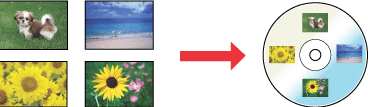
Le logiciel EPSON Print CD fourni avec l'imprimante vous permet de créer des étiquettes CD/DVD. Une fois le fichier de l'étiquette créé, vous pouvez imprimer directement sur des CD/DVD de 12 et 8 cm.
Remarques relatives à l'impression sur CD/DVD
Rangez le plateau CD/DVD à plat. Un plateau CD/DVD gondolé ou endommagé risque de gêner le fonctionnement normal de l'imprimante.
Utilisez uniquement des CD/DVD portant une mention indiquant qu'ils peuvent être utilisés dans le cadre de l'impression ("Surface de l'étiquette imprimable" ou "Impression à l'aide d'une imprimante jet d'encre possible", par exemple).
Pour plus de détails au sujet de la manipulation des CD/DVD et pour obtenir des directives relatives à la gravure de données sur un CD/DVD, reportez-vous à la documentation du CD/DVD.
Un niveau de saturation des couleurs plus faible est utilisé pour garantir la qualité d'impression lors de l'impression sur des CD/DVD (par opposition à l'impression sur des papiers spéciaux Epson).
Procédez à l'impression sur le CD/DVD uniquement après avoir gravé des données, faute de quoi les empreintes de doigt, la saleté ou les rayures présentes sur la surface peuvent entraîner des erreurs lors de l'inscription des données.
Procédez à une impression test sur un CD/DVD, attendez une journée entière et vérifiez la surface imprimée (notamment avant d'imprimer de grandes quantités de CD/DVD).
Avant d'utiliser ou de toucher la surface imprimée des CD/DVD, veillez à les faire sécher complètement, à l'abri de la lumière directe du soleil.
Selon le type de CD/DVD et le niveau de saturation des couleurs, il est possible que des taches apparaissent.
Si la surface imprimée est collante, même une fois sèche, il est possible que le niveau de saturation des couleurs soit trop élevé. Dans ce cas, réduisez le niveau de saturation des couleurs dans l'application EPSON Print CD.
La présence d'humidité sur la surface imprimable peut entraîner l'apparition des tâches.
Si de l'encre est accidentellement projetée sur le plateau CD/DVD ou le compartiment transparent interne, essuyez-la immédiatement.
Les impressions successives sur un même CD/DVD n'améliorent pas la qualité d'impression.
Vous pouvez définir la zone imprimable des CD/DVD dans l'application EPSON Print CD. Définissez la zone imprimable conformément au CD/DVD sur lequel vous imprimez. Lorsque vous définissez les paramètres, notez que des paramètres incorrects peuvent tacher le plateau CD/DVD, le CD ou le DVD.
La zone imprimable des CD/DVD est représentée ci-dessous.
|
CD/DVD de 12 cm
|
CD/DVD de 8 cm
|
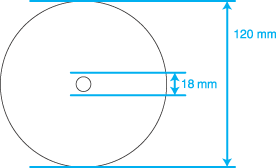 |
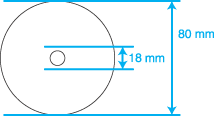 |
 Remarque :
Remarque :|
Si vous imprimez sur les zones suivantes du disque, le disque ou le plateau CD/DVD risque d'être taché d'encre.
|
|
Zone centrale intérieure
|
De 18 à 42 mm
|
|
Zone périphérique extérieure
|
De 117 à 120 mm (CD/DVD de 12 cm), de 77 à 80 mm (CD/DVD de 8 cm)
|
Mise en place d'un CD/DVD
Reportez-vous à la section ci-dessous pour plus de détails au sujet de la mise en place d'un CD/DVD.
Accès à EPSON Print CD
Pour Windows
Pour accéder à EPSON Print CD, double-cliquez sur l'icône EPSON Print CD située sur le bureau.
 Remarque :
Remarque :|
Si l'icône EPSON Print CD n'apparaît pas sur le bureau, cliquez sur Démarrer (pour tous les systèmes d'exploitation Windows à l'exception de Windows Vista) ou sur le bouton Démarrer (Windows Vista), pointez vers Programmes ou Tous les programmes, sélectionnez EPSON Print CD, puis cliquez sur EPSON Print CD.
|
Pour Mac OS X
Pour accéder à EPSON Print CD, double-cliquez sur l'icône Macintosh HD (disque dur par défaut), sur le dossier Applications, sur le dossier EPSON Print CD, puis sur l'icône EPSON Print CD.
 Remarque :
Remarque :|
Accédez au menu Aide pour obtenir des instructions relatives à l'utilisation de EPSON Print CD.
|
Impression sur un CD/DVD sous Windows
EPSON Print CD vous permet d'imprimer des images sur un CD/DVD. Les instructions suivantes détaillent la procédure d'impression sur un CD/DVD à l'aide de l'application EPSON Print CD.
Définition des paramètres de base
 |
Cliquez sur Imprimer dans le menu Fichier. La zone de dialogue Imprimer s'affiche.
|
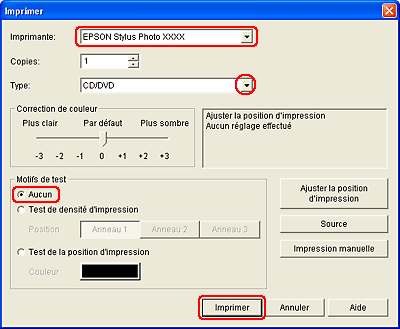
 |
Assurez-vous que l'imprimante utilisée est sélectionnée pour le paramètre Imprimante.
|
 |
Sélectionnez l'option CD/DVD ou CD/DVD - Surface premium pour le paramètre Support.
|
 |
Sélectionnez l'option Aucun pour le paramètre Motifs de test, puis cliquez sur Imprimer.
|
 Remarque :
Remarque :|
Vous ne pouvez imprimer que sur un seul CD ou DVD à la fois. Si le paramètre Copies est réglé sur deux ou plus, vous devez retirer le CD ou DVD du plateau après impression et placer le CD ou DVD suivant. Appuyez sur la touche
 Start pour reprendre l'impression. Start pour reprendre l'impression. Voir Mise en place d'un CD/DVD Voir Mise en place d'un CD/DVD
Si vous sélectionnez l'option CD/DVD - Surface premium pour le paramètre Support dans la fenêtre Paramètres imprimante et utilisez un CD/DVD de haute qualité, vous pouvez créer des étiquettes CD/DVD de haute qualité.
Veillez à laisser les CD et les DVD sécher complètement avant de les utiliser ou de toucher la surface imprimée. Le séchage des CD et DVD imprimés à l'aide de l'option CD/DVD - Surface premium pour le paramètre Support est plus long que celui des CD et DVD imprimés à l'aide de l'option CD/DVD pour le paramètre Support. Laissez les CD et DVD imprimés à l'aide de l'option CD/DVD - Surface premium sécher pendant 24 heures.
Si la position d'impression n'est pas alignée, réglez-la dans l'application EPSON Print CD. Pour plus de détails, reportez-vous à l'aide de l'application EPSON Print CD.
Si l'encre coule, réglez la saturation des couleurs. Pour plus de détails, reportez-vous à l'aide de l'application EPSON Print CD.
Une fois l'impression terminée, retirez le plateau CD/DVD en l'éjectant du bac de sortie, puis appuyez sur la touche
 pour fermer le guide CD/DVD. pour fermer le guide CD/DVD. |
Définition des paramètres avancés
Le gestionnaire d'impression vous permet de définir des paramètres plus complexes.
 |
Cliquez sur Imprimer dans le menu Fichier. La zone de dialogue Imprimer s'affiche.
|

 |
Cliquez sur le bouton Impression manuelle.
|
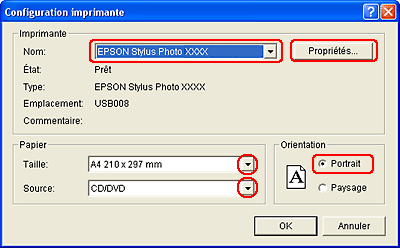
 |
Assurez-vous que l'imprimante utilisée est sélectionnée pour le paramètre Filigrane.
|
 |
Sélectionnez l'option A4 pour le paramètre Taille.
|
 |
Sélectionnez l'option CD/DVD pour le paramètre Source.
|
 |
Sélectionnez l'option Portrait pour le paramètre Orientation.
|
 |
Cliquez sur Propriétés pour accéder au pilote d’impression.
|
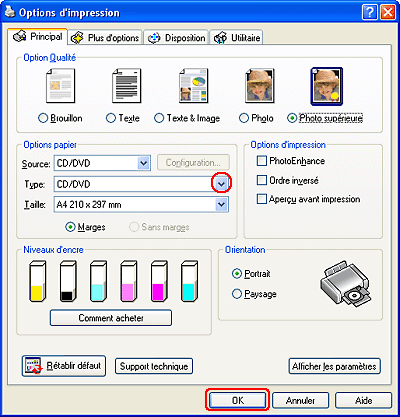
 |
Sélectionnez l'option CD/DVD ou CD/DVD - Surface premium pour le paramètre Type.
|
 |
Réglez les autres paramètres en fonction de vos besoins.
|
 |
Cliquez sur OK pour fermer le pilote d’impression.
|
 |
Cliquez sur OK pour imprimer les données.
|
Une fois l'impression terminée, retirez le plateau CD/DVD en l'éjectant du bac de sortie, puis appuyez sur la touche  pour fermer le guide CD/DVD.
pour fermer le guide CD/DVD.
 pour fermer le guide CD/DVD.
pour fermer le guide CD/DVD.Impression sur un CD/DVD sous Mac OS X
Définition des paramètres de base
 |
Sélectionnez Imprimer dans le menu Fichier. La zone de dialogue Imprimer s'affiche.
|
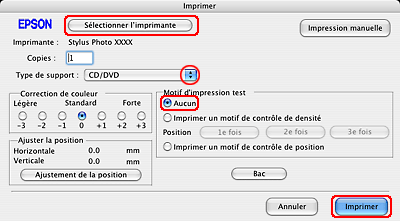
 |
Cliquez sur le bouton Sélectionner l'imprimante.
|
 |
Sélectionnez l'imprimante utilisée dans la liste des imprimantes.
|
 |
Sélectionnez l'option CD/DVD ou CD/DVD - Surface premium pour le paramètre Support.
|
 |
Assurez-vous que l'option Aucun est sélectionnée pour le paramètre Motif d'impression test et cliquez sur Imprimer.
|
 Remarque :
Remarque :|
Vous ne pouvez imprimer que sur un seul CD ou DVD à la fois. Si le paramètre Copies est réglé sur deux ou plus, vous devez retirer le CD ou DVD du plateau après impression et placer le CD ou DVD suivant. Appuyez sur la touche
 Start pour reprendre l'impression. Start pour reprendre l'impression. Voir Mise en place d'un CD/DVD Voir Mise en place d'un CD/DVD
Si vous sélectionnez l'option CD/DVD - Surface premium pour le paramètre Support dans la zone de dialogue Imprimer et utilisez un CD/DVD de haute qualité, vous pouvez créer des étiquettes CD/DVD de haute qualité.
Veillez à laisser les CD et les DVD sécher complètement avant de les utiliser ou de toucher la surface imprimée. Le séchage des CD et DVD imprimés à l'aide de l'option CD/DVD - Surface premium pour le paramètre Support est plus long que celui des CD et DVD imprimés à l'aide de l'option CD/DVD pour le paramètre Support. Laissez les CD et DVD imprimés à l'aide de l'option CD/DVD - Surface premium sécher pendant 24 heures.
Si la position d'impression n'est pas alignée, réglez-la dans l'application EPSON Print CD.
Pour plus de détails, reportez-vous à l'aide de l'application EPSON Print CD. Si l'encre coule, réglez la saturation des couleurs. Pour plus de détails, reportez-vous à l'aide de l'application EPSON Print CD.
Une fois l'impression terminée, retirez le plateau CD/DVD en l'éjectant du bac de sortie, puis appuyez sur la touche
 pour fermer le guide CD/DVD. pour fermer le guide CD/DVD. |
Définition des paramètres avancés
Le gestionnaire d'impression vous permet de définir des paramètres plus complexes.
 |
Cliquez sur Imprimer dans le menu Fichier. La zone de dialogue Imprimer s'affiche.
|
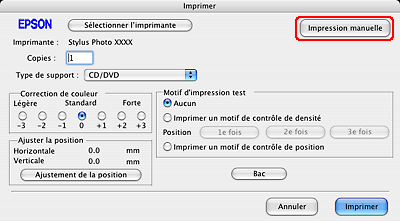
 |
Cliquez sur le bouton Sélectionner l'imprimante.
|
 |
Sélectionnez l'imprimante utilisée dans la liste des imprimantes.
|
 |
Cliquez sur le bouton Impression manuelle pour accéder à la zone de dialogue Format d'impression.
|
 |
Lorsque la zone de dialogue suivante s'affiche, cliquez sur OK.
|
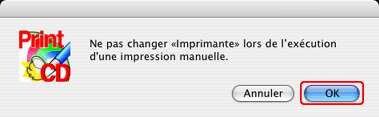
 |
La zone de dialogue Format d'impression s'affiche.
|
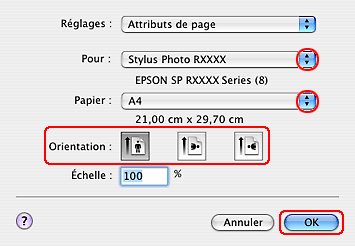
 |
Assurez-vous que l'imprimante utilisée est sélectionnée pour le paramètre Format pour.
|
 |
Sélectionnez l'option A4 pour le paramètre Taille papier.
|
 |
Sélectionnez l'option Portrait pour le paramètre Orientation.
|
 |
Cliquez sur OK pour accéder à la zone de dialogue Imprimer.
|
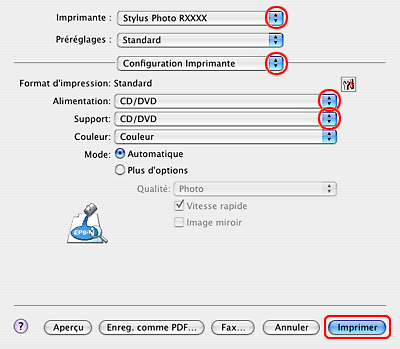
 |
Assurez-vous que l'imprimante utilisée est sélectionnée pour le paramètre Imprimante.
|
 |
Sélectionnez Configuration Imprimante.
|
 |
Sélectionnez l'option CD/DVD pour le paramètre Alimentation.
|
 |
Sélectionnez l'option CD/DVD ou CD/DVD - Surface premium pour le paramètre Support.
|
 |
Réglez les autres paramètres en fonction de vos besoins et cliquez sur Imprimer.
|
Une fois l'impression terminée, retirez le plateau CD/DVD en l'éjectant du bac de sortie, puis appuyez sur la touche  pour fermer le guide CD/DVD.
pour fermer le guide CD/DVD.
 pour fermer le guide CD/DVD.
pour fermer le guide CD/DVD.Impression sur un CD/DVD à l'aide d'un ensemble logiciel disponible dans le commerce
Si vous procédez à l'impression sur un CD/DVD à l'aide d'un ensemble logiciel disponible dans le commerce qui prend en charge l'impression sur CD/DVD, vous devez définir les paramètres suivants.
|
Taille
|
A4
|
|
Orientation
|
Portrait
|
|
Alimentation (Windows)
|
CD/DVD
|
|
Type
|
CD/DVD ou CD/DVD surface Premium
|
|
Type de bac*
|
Type de bac Epson 2**
|
*Doit être défini en fonction du logiciel.
**Le nom varie en fonction du logiciel.
